音樂是靈魂的食糧。一首好歌可以幫助你擺脫壞心情,或在你情緒低落時讓你振作起來。你也可以利用音樂來激勵自己完成繁瑣的任務,例如在水槽邊處理一大堆盤子。一首好歌除了要有朗朗上口的旋律和節奏外,還需要搭配精心製作的音樂影片。
如果你是音樂產業的新手,你可能會想知道如何讓你的影片看起來既驚豔又精美,以吸引和激發你的粉絲。本文將討論 Filmstock 上的十個最佳模板,並教你如何將它們融入到你的音樂影片中,讓你的作品更上一層樓。
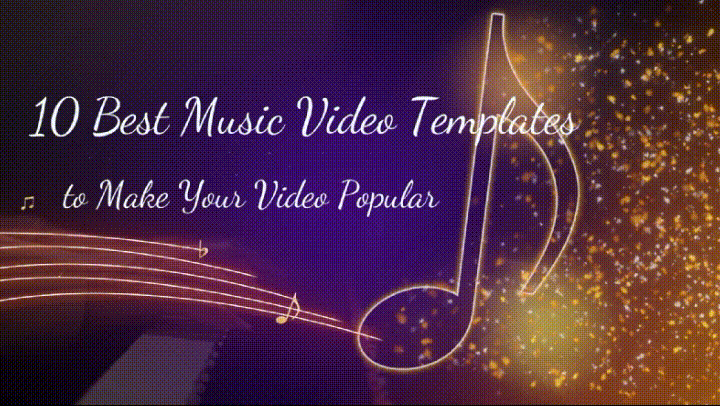
在本文中
十大最佳音樂影片模板
別再猶豫,立即看看 Filmstock 中一些令人驚豔的模板,這些模板可以用來編輯你的音樂影片,讓它們更具吸引力。
1. 復古音樂視覺化背景影片模板
這款復古風格的背景影片模板可以讓您輕鬆消除繁瑣的編輯工作。一旦您的配樂完美無缺,這個模板會像為它進行整容般提升其效果。明亮的霓虹燈和柔和的色彩,必定會讓觀眾目不轉睛,無法將視線從螢幕上移開。
2. 音樂影片視覺化片頭模板
這個音訊視覺化的片頭模板設計精美,操作簡單,即使是編輯新手也能輕鬆上手。只需將其與您喜愛的配樂搭配,模板就會自動生成與音訊相符的動畫。此模板與 Filmora 9.6 及更高版本相容,包含 12 個標題和 12 個效果。稍有遺憾的是,這裡沒有內建過渡效果。
3. 音樂影片視覺化疊加模板
如果您的音樂影片有些平淡,或觀眾已習慣了特定的編輯風格,這款可視化疊加包模板是更新影片的最佳選擇。雖然它包含了許多與其他模板相似的明亮顏色,但我們保證這款音樂影片模板能展現獨特的光芒,讓您的影片煥然一新。
4. 音樂影片音訊視覺化模板
播客內容越來越受歡迎,觀眾可以在家務間隙插上耳機收聽您的節目。使用這款音訊視覺化模板,您可以將播客影片提升到新的高度。該模板易於使用,配色深沉豐富,讓觀眾觀看更舒適。
5. 音樂影片音訊頻譜模板
這款音訊頻譜模板以其美麗大膽的顏色脫穎而出。它還包含幾何形狀和未來派設計,讓您的觀眾驚嘆不已。這個模板絕對能讓您的影片更具視覺衝擊力。
6. 音樂播放清單影片標題包模板免費下載
有些觀眾喜歡觀看一段較長的影片,將他們喜愛的藝術家的歌曲集合在一起。這個音樂影片模板可以為觀眾提供完美的背景音樂,讓他們在欣賞喜愛的歌曲時,享受更佳的視聽體驗。
7. 音樂影片歌詞模板
這款有趣的模板能消除任何音樂影片的單調感,讓您的觀眾同時享受聽覺與視覺的雙重體驗。這款適用於 Filmora 9.6 及更高版本的音樂錄影帶模板,提供多達 16 個標題、17 個元素和 4 個轉場效果。
8. 音樂影片活動模板包
我們清單中的第八個音樂影片模板靈感來自音樂會和舞蹈俱樂部,但它不會顯得喧鬧或混亂。此模板適用於 Filmora 9.6 及更高版本,包含 14 個標題、10 個元素、4 種效果和 2 種轉場。由於您將添加自己的音軌,因此它不附帶音樂也不是問題。
9. VJ 環繞背景音樂影片模板
VJ 背景模板以現代和未來主義風格著稱,是音樂會類型影片或任何與科幻相關內容的絕佳選擇。亮眼的色彩效果會讓您的觀眾驚嘆不已。
此模板非常容易整合到任何專案中,只需幾次點擊,您的影片即可完成創作。它適用於 Filmora 9.6 及更高版本,包含 36 個元素,但不含標題、轉場或效果。
10. 電子舞曲標誌模板音樂影片
最後但同樣重要的是,這款電子舞曲標誌模板適用於 Filmora 9.6 及更高版本,內含 6 個標題、8 個元素和 2 種效果。不過,該包不包含任何轉場效果。這款電子音樂影片模板非常適合音樂會和節日相關的音樂影片,為熱鬧的活動增添視覺震撼。
Filmora桌面版教學!用模板打造你下一支音樂影片
看完上面介紹的精美音樂影片模板後,您可能會想知道如何在您的下一個音樂影片中使用這些模板,從而增加頻道的流量。Wondershare Filmora 是一款優秀的編輯工具,可以幫助您達成這個目標。桌面版可免費下載,其介面功能豐富,提供了大量的模板,讓您輕鬆提升影片品質,吸引更多觀眾。
以下是如何使用音樂影片模板編輯影片的逐步指南:
步驟一: 在您的裝置上啟動 Filmora 桌面版,然後按一下導入圖示以導入媒體。您也可以將檔案直接拖曳到指定區域,如圖所示。

步驟二: 導航至「模板」選項卡,等待螢幕左側出現下拉式選單。選擇「音樂」選項卡,等待幾秒鐘以下載所有可用的音樂模板。點擊您喜歡的模板並將其拖曳到時間軸,如下所示。

步驟三: 選擇頁面頂部的「媒體」,將您的配樂和音樂影片拖曳到時間軸,然後按一下「取代」以取代模板附帶的範例片段。

步驟四: 透過添加您認為合適的效果、轉場和貼紙來自訂您的影片。在平台的播放器視窗中查看您所做的變更。對結果感到滿意後,點擊「導出」,將最終影片的儲存到您的裝置。

如果您想在音樂影片中添加更多自訂效果,請觀看下面的影片以了解更多資訊:
Filmora手機版教學!如何運用模板打造你的音樂影片
假設您想使用手機編輯短片,Filmora 的行動應用程式是您的理想選擇。這款應用程式與桌面版本功能相同,但特別針對智慧型手機和平板電腦進行了最佳化。安裝過程非常簡單,介面也十分友善且直觀。
繼續學習如何使用行動版 Filmora,並透過免費的音樂影片模板來輕鬆編輯您的影片吧:
步驟一: 在手機上打開應用程式,然後選擇「模板」選項卡。

步驟二: 瀏覽到「歌詞」或「音樂節拍」選項卡,仔細查看應用程式中的音樂影片模板。

步驟三: 選擇您喜歡的模板,並點擊「製作影片」按鈕。

步驟四: 從內部儲存匯入您的音樂、影片或照片,然後選擇「開始」來應用變更。

步驟五: 預覽生成的素材,若對結果滿意,請點擊「導出」。

步驟六: 您可以直接將影片分享至任何社群媒體平台,或選擇「更多」將編輯後的影片儲存至您的裝置。

音樂影片剪輯必看技巧
現在擁有了理想的編輯工具,您可以將單調的影片變得精彩!以下是一些能夠助您完成整個過程的技巧:
- 確保輸出檔案的解析度設定適當,以免影片品質受損。
- 在開始設計基本架構前,應該克制插入花俏的藝術鏡頭;優先考慮展現音樂家的表演,再加入迷人的風景。
- 在編輯過程中,著重打造符合歌詞的故事情節,可以簡單也可以複雜。
- 因為電腦或許難以處理大容量的4k影片,所以建議提前製作代理檔案,以便順利保存進度。
- 拍攝過程中,不妨創建並收集一些你最喜歡的花絮鏡頭,這些片段可以為觀眾提供額外的資訊和背景。
- 確保影片與節拍相符,特別留意表演者的唱跟動作是否同步。
- 可以使用藝術家的作品開始或結束影片,比如加入他們的姓名或徽標,以吸引更多觀眾的關注。
結論
若想要你的歌曲像病毒一樣風靡,就必須用心製作影片,讓它與配樂一樣優秀。一首佳曲搭配差勁的影片可謂糟糕透頂,粉絲也會不客氣地批評,觀看率也會滑落谷底。
但別擔心,這篇指南將引導你走上正確的創作道路,幫助你立刻打造出精美的音樂影片。



